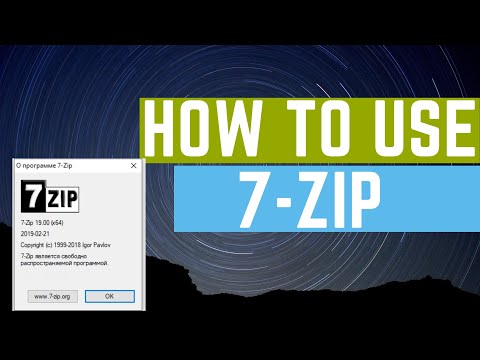7-Zip هي أداة سهلة الاستخدام تسمح لك بمعالجة أكثر أنواع ملفات الأرشيف شيوعًا. تشرح هذه المقالة كيفية استخدامه لإنشاء أرشيف يتم استخراجه ذاتيًا ، وهو أرشيف يستخرج جميع الملفات إلى دليل عند فتحه.
خطوات

الخطوة 1. افتح مدير ملفات 7Zip (7zFM.exe)

الخطوة الثانية. ابحث عن الملفات ، التي يمكن أن تكون أي شيء ، ثم انقر فوق الزر "إضافة" الأخضر الكبير

الخطوة الثالثة: اجعل تنسيق الأرشيف a.7z (ضمن تنسيق الأرشيف بالطبع) وابحث عن أرشيف SFX الذي يجب أن يعمل بعد عمل تنسيق الأرشيف.7z

الخطوة 4. اضبط أي إعدادات أخرى قد تحتاجها

الخطوة 5. انقر فوق "موافق" وستنتهي
فيديو - باستخدام هذه الخدمة ، قد تتم مشاركة بعض المعلومات مع YouTube

تحذيرات
- لا تفتح ملف exe. إذا لم تكن متأكدًا من أصله. في هذه الحالة ، ليست مشكلة ، لأنك أنشأت ملف. exe في المقام الأول لأنك تعرف ما سيفعله.
- استخدم برامج مكافحة الفيروسات لحماية جهاز الكمبيوتر الخاص بك من البرامج الضارة ، وفحص الملفات قبل وضعها في الأرشيف.